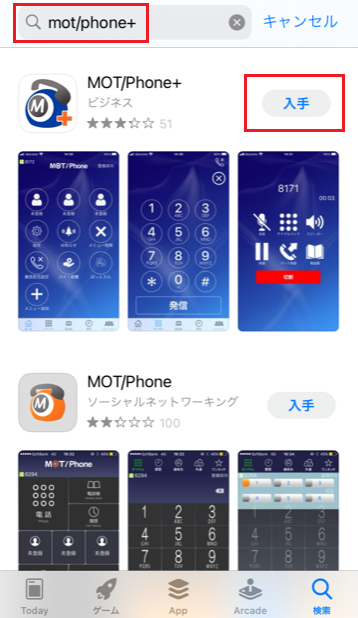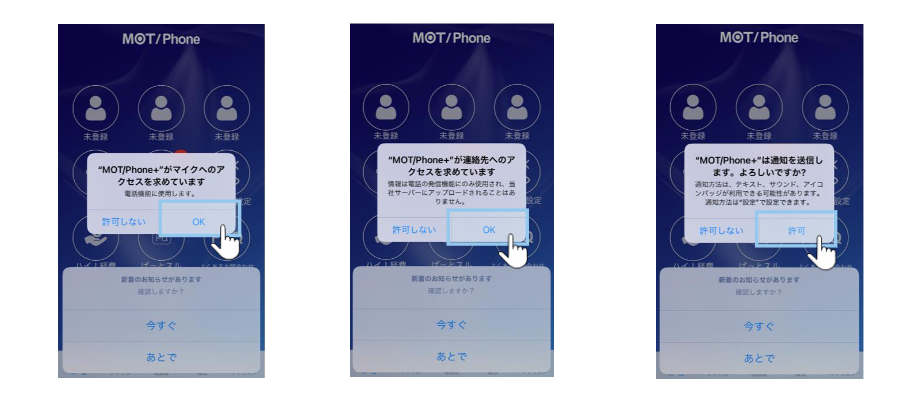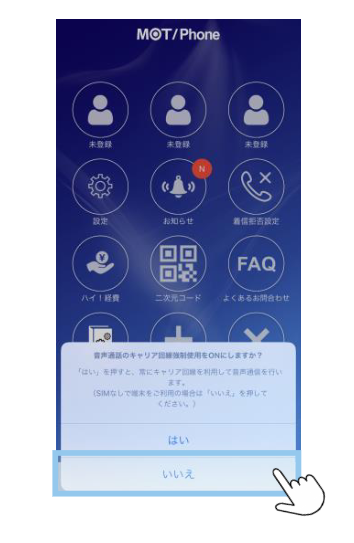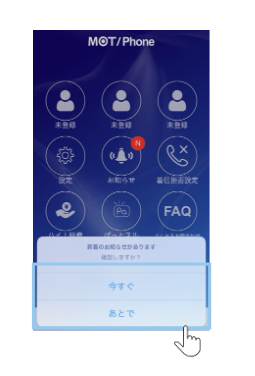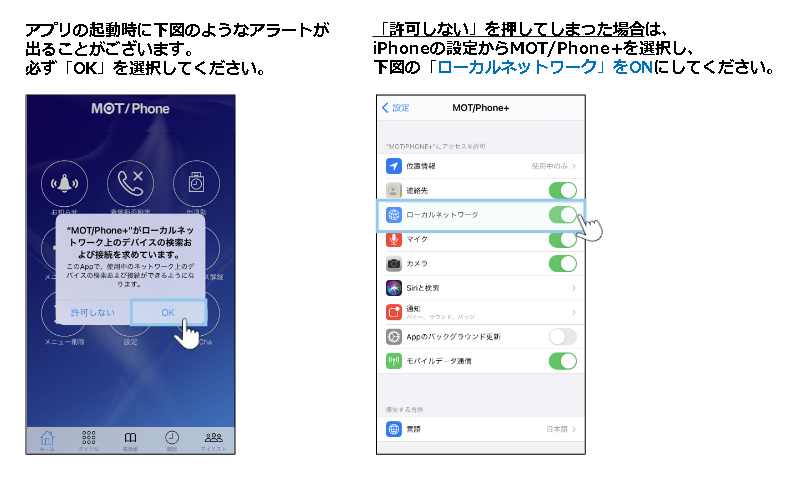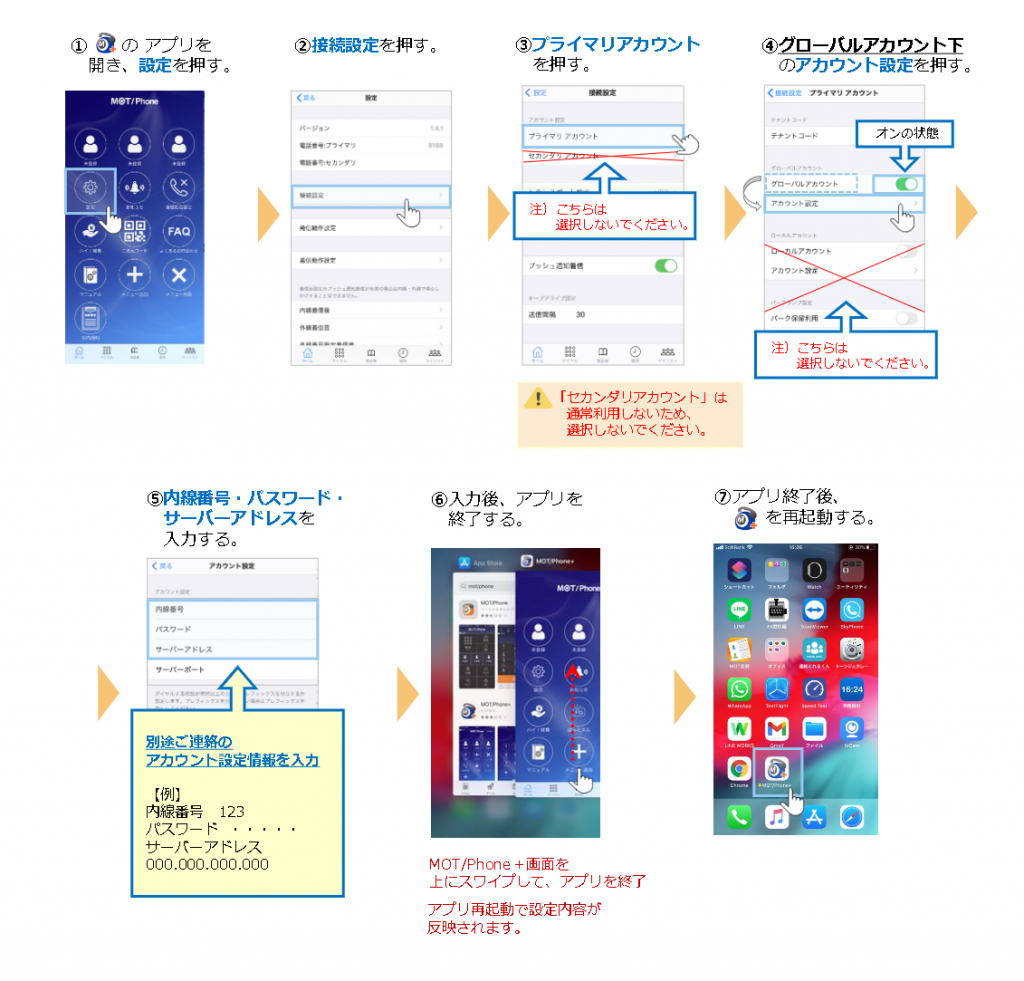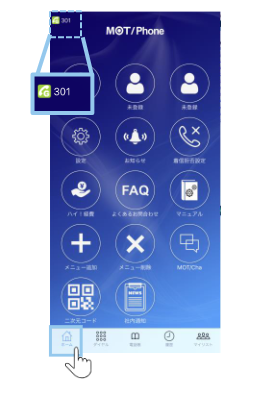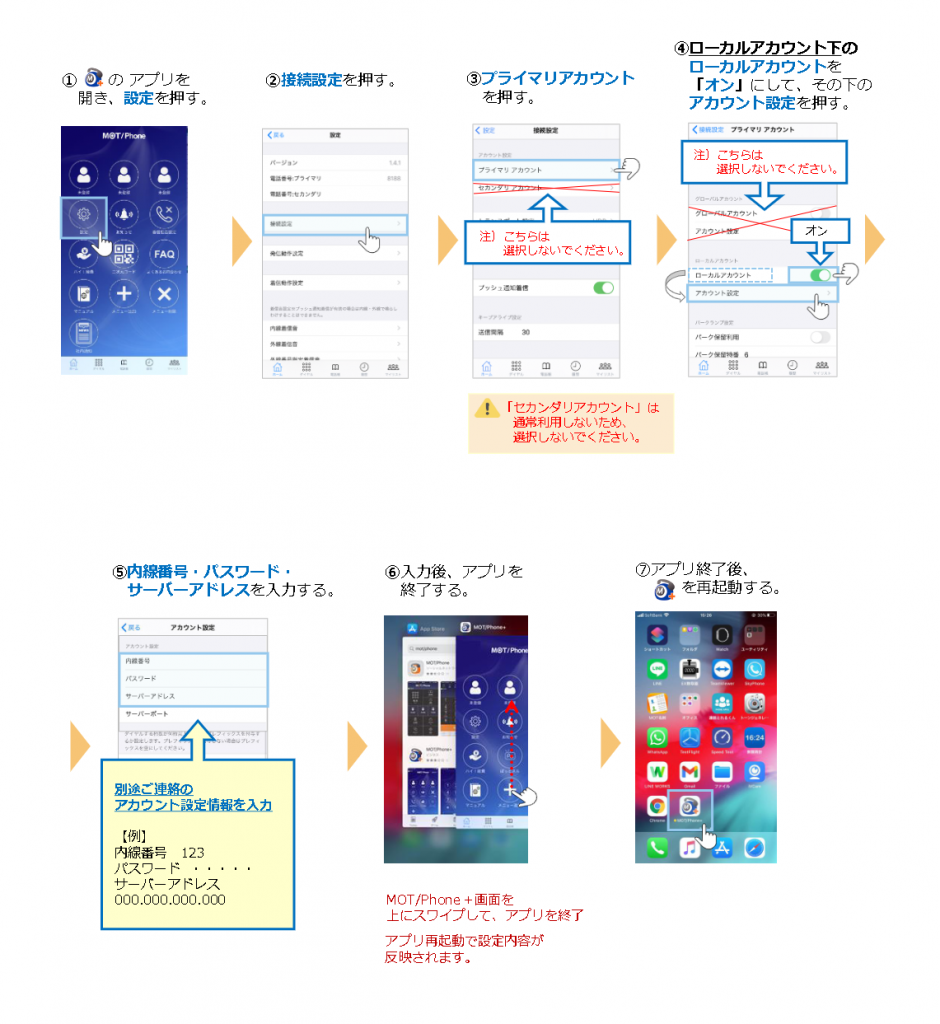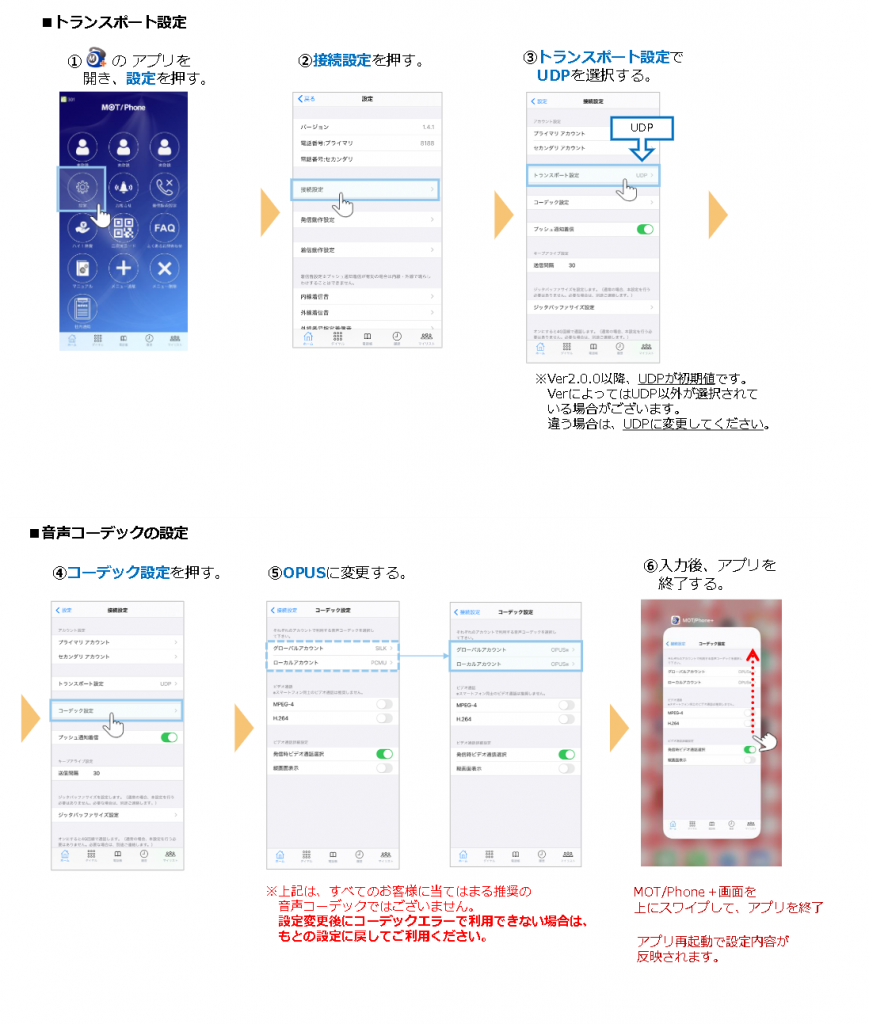Q: 【iPhone・MOTフォンプラス版】MOT/Phone+アプリの設定方法
A:
初回の設定や、スマートフォンの買い替えにてiPhoneにMOT/Phoneを再設定したい場合などは、こちらの手順をご確認ください。
※ご注意
・MOT/Phone+アプリをご利用いただく場合は、ご利用の交換機、またはクラウドサーバーが対応している必要があります。
・MOT/Phone+がバージョンアップされる時、MOT/Phone+が自動的に停止します。その為、バージョンアップ後にiPhoneを再起動するか、MOT/Phone+を起動してください。
・Skypeや050PlusのようなVoIPアプリがインストールしてあると、MOT/Phone+で通話する時に音が聞こえないなどの問題が生じる場合があります。この場合、他のVoIPアプリを終了させるかアンインストールしてください。
※前準備
・MOT/Phone設定用資料・情報シートに記載されている次の情報をご用意ください。
「お客様の内線番号・パスワード・サーバアドレス」
・機種変更をされた場合は、引継ぎ前のスマートフォンからMOT/Phoneアプリをアンインストールしてください。
1.MOT/PhoneアプリをAppStoreからダウンロード/インストールします。
※iPhoneにアプリをインストールするにはAppleIDとパスワードの入力が必要です。
1-1.ホーム画面から「App Store」をタップします。
1-2.App Storeが開いたら「検索」のアイコンをタップします。「mot/phone+」を入力して「検索」をタップします。
1-3.検索結果に表示されたアプリのアイコンや画像をタップすると詳細情報をみることができます。
1-4.「入手」をタップすると「インストール」と表示が切り替わるので、「インストール」をタップします。
1-5.パスワードを入力するとダウンロードが開始されます。表示が「開く」に変わったら、アプリを開きます。
2.スマートフォンの設定にて、通知の許可やアクセスを許可します。
MOT/Phoneアプリを起動すると、以下のようなメッセージが表示されます。
※iOSや端末によって、メッセージの表示順や表示内容が異なります。
「許可」または「OK」を選択して、インストールを完了してください。
3.アプリを開くと「音声通話のキャリア回線強制使用をオンにしますか?」メッセージを表示します。
通常は「はい」を選択します。
※こちらの設定をオンにした場合は、Wifi接続時も含め、通話時のみキャリア回線よりデータを消費します(通話1時間につき16MB程度)。
※WiFi接続時に、MOT/Phoneアプリの音声通話にのみ適用される設定となり、動画を見たりブラウザ閲覧などはWiFiで接続されます。
4.続いて「新着のお知らせ」についてのメッセージを表示します。
「今すぐ」または「後で」を選択します。
※「今すぐ」を選択した場合、お知らせの画面を表示します。
※iOSをiOS14以上にアップデートしている場合は、以下のアラートがでる場合がございます。必ず「OK」を選択してください。
※「許可しない」を押してしまった場合は、iPhoneの設定からMOT/Phone+を選択し、下図の「ローカルネットワーク」をONにしてください。
5.MOT/Phoneアプリにて、プライマリアカウント設定(グローバルアカウント設定)を行います。
5-1.MOT/Phone+アプリを開き、設定をタッチします。
5-2.接続設定をタッチします。
5-3.プライマリアカウントをタッチします。
5-4.グローバルアカウントをオンにします。また、下のアカウント設定をタッチします。
5-5.「内線番号・パスワード・サーバアドレス」を入力します。
5-6.入力後、アプリを終了します。
5-7.MOT/Phone+アプリを再起動します。
5-8.ホーム画面左上に、緑アイコンが表示されたら設定完了です。
6.MOT/Phoneアプリにて、プライマリアカウント設定(ローカルアカウント設定)を行います。
6-1.MOT/Phone+アプリを開き、設定をタッチします。
6-2.接続設定をタッチします。
6-3.プライマリアカウントをタッチします。
6-4.ローカルアカウントをオンにします。また、下のアカウント設定をタッチします。
6-5.「内線番号・パスワード・サーバアドレス」を入力します。
6-6.入力後、アプリを終了します。
6-7.MOT/Phone+アプリを再起動します。
6-8.ホーム画面左上に、緑アイコンが表示されたら設定完了です。
7.トランスポート設定および、音声コーデックを設定します。
7-1.MOT/Phone+アプリを開き、設定をタッチします。
7-2.接続設定をタッチします。
7-3.トランスポート設定にて「UDP」を選択します。
7-4.接続設定に戻り、コーデック設定をタッチします。
7-5.グローバルアカウント、およびローカルアカウントのコーデック設定をそれぞれOPUSに変更します。
7-6.入力後、アプリを終了します。
7-7.MOT/Phone+アプリを再起動します。
※設定変更後にコーデックエラーで利用できない場合は、もとの設定に戻してご利用下さい。
iPhone端末側の設定にて日付と時刻を自動設定するように設定します。
※端末の時刻がズレていると着信しません。
※端末側の操作方法については端末のメーカーにお問い合わせいただきますようお願いいたします。
(参考例)
・iPhoneの設定>一般>日付と時刻 設定にて「自動設定」をONにします(緑色がONです)。
※MOT/PBXのファームウェアバージョンは5.3.1以降をご利用ください。
以上でMOT/Phoneの初期設定が完了しました。発着信のテストを行ってください。
※ご注意
・MOT/Phone+アプリをご利用いただく場合は、ご利用の交換機、またはクラウドサーバーが対応している必要があります。
・MOT/Phone+がバージョンアップされる時、MOT/Phone+が自動的に停止します。その為、バージョンアップ後にiPhoneを再起動するか、MOT/Phone+を起動してください。
・Skypeや050PlusのようなVoIPアプリがインストールしてあると、MOT/Phone+で通話する時に音が聞こえないなどの問題が生じる場合があります。この場合、他のVoIPアプリを終了させるかアンインストールしてください。
※前準備
・MOT/Phone設定用資料・情報シートに記載されている次の情報をご用意ください。
「お客様の内線番号・パスワード・サーバアドレス」
・機種変更をされた場合は、引継ぎ前のスマートフォンからMOT/Phoneアプリをアンインストールしてください。
1.MOT/PhoneアプリをAppStoreからダウンロード/インストールします。
※iPhoneにアプリをインストールするにはAppleIDとパスワードの入力が必要です。
1-1.ホーム画面から「App Store」をタップします。
1-2.App Storeが開いたら「検索」のアイコンをタップします。「mot/phone+」を入力して「検索」をタップします。
1-3.検索結果に表示されたアプリのアイコンや画像をタップすると詳細情報をみることができます。
1-4.「入手」をタップすると「インストール」と表示が切り替わるので、「インストール」をタップします。
1-5.パスワードを入力するとダウンロードが開始されます。表示が「開く」に変わったら、アプリを開きます。
2.スマートフォンの設定にて、通知の許可やアクセスを許可します。
MOT/Phoneアプリを起動すると、以下のようなメッセージが表示されます。
※iOSや端末によって、メッセージの表示順や表示内容が異なります。
「許可」または「OK」を選択して、インストールを完了してください。
3.アプリを開くと「音声通話のキャリア回線強制使用をオンにしますか?」メッセージを表示します。
通常は「はい」を選択します。
※こちらの設定をオンにした場合は、Wifi接続時も含め、通話時のみキャリア回線よりデータを消費します(通話1時間につき16MB程度)。
※WiFi接続時に、MOT/Phoneアプリの音声通話にのみ適用される設定となり、動画を見たりブラウザ閲覧などはWiFiで接続されます。
4.続いて「新着のお知らせ」についてのメッセージを表示します。
「今すぐ」または「後で」を選択します。
※「今すぐ」を選択した場合、お知らせの画面を表示します。
※iOSをiOS14以上にアップデートしている場合は、以下のアラートがでる場合がございます。必ず「OK」を選択してください。
※「許可しない」を押してしまった場合は、iPhoneの設定からMOT/Phone+を選択し、下図の「ローカルネットワーク」をONにしてください。
5.MOT/Phoneアプリにて、プライマリアカウント設定(グローバルアカウント設定)を行います。
5-1.MOT/Phone+アプリを開き、設定をタッチします。
5-2.接続設定をタッチします。
5-3.プライマリアカウントをタッチします。
5-4.グローバルアカウントをオンにします。また、下のアカウント設定をタッチします。
5-5.「内線番号・パスワード・サーバアドレス」を入力します。
5-6.入力後、アプリを終了します。
5-7.MOT/Phone+アプリを再起動します。
5-8.ホーム画面左上に、緑アイコンが表示されたら設定完了です。
6.MOT/Phoneアプリにて、プライマリアカウント設定(ローカルアカウント設定)を行います。
6-1.MOT/Phone+アプリを開き、設定をタッチします。
6-2.接続設定をタッチします。
6-3.プライマリアカウントをタッチします。
6-4.ローカルアカウントをオンにします。また、下のアカウント設定をタッチします。
6-5.「内線番号・パスワード・サーバアドレス」を入力します。
6-6.入力後、アプリを終了します。
6-7.MOT/Phone+アプリを再起動します。
6-8.ホーム画面左上に、緑アイコンが表示されたら設定完了です。
7.トランスポート設定および、音声コーデックを設定します。
7-1.MOT/Phone+アプリを開き、設定をタッチします。
7-2.接続設定をタッチします。
7-3.トランスポート設定にて「UDP」を選択します。
7-4.接続設定に戻り、コーデック設定をタッチします。
7-5.グローバルアカウント、およびローカルアカウントのコーデック設定をそれぞれOPUSに変更します。
7-6.入力後、アプリを終了します。
7-7.MOT/Phone+アプリを再起動します。
※設定変更後にコーデックエラーで利用できない場合は、もとの設定に戻してご利用下さい。
※※※「iPhoneの時刻」設定※※※
iPhone端末側の設定にて日付と時刻を自動設定するように設定します。
※端末の時刻がズレていると着信しません。
※端末側の操作方法については端末のメーカーにお問い合わせいただきますようお願いいたします。
(参考例)
・iPhoneの設定>一般>日付と時刻 設定にて「自動設定」をONにします(緑色がONです)。
※MOT/PBXのファームウェアバージョンは5.3.1以降をご利用ください。
以上でMOT/Phoneの初期設定が完了しました。発着信のテストを行ってください。